
Как легко разделить PDF-файл онлайн на несколько файлов? [Полное руководство]

Бесплатный онлайн-инструмент для разделения PDF-файлов — один из самых популярных инструментов для извлечения страниц PDF и разделения файлов. В отличие от загружаемых приложений, онлайн-решение без разделения PDF-файлов работает в вашем веб-браузере, а это означает, что вам не нужно загружать какую-либо программу для разделения PDF-файлов.
В этой статье рассказывается, как разделить PDF-файлы онлайн с помощью 7 лучших онлайн-инструментов для разделения PDF-файлов и лучшей альтернативы без загрузки программного обеспечения и ущерба для качества файлов.
Существует множество онлайн-инструментов, которые вы можете использовать для разделения PDF-файлов онлайн, не тратя ни копейки. В этом разделе представлены некоторые из лучших онлайн-инструментов для разделения PDF-файлов.
Adobe Acrobat Reader — это бесплатный инструмент для разделения PDF-файлов, доступный в Интернете. Помимо разделения PDF-файлов онлайн, Adobe, помимо других функций, может объединять, редактировать и конвертировать PDF-файлы . Если вам нужна определенная часть PDF-файла, вы можете использовать этот бесплатный онлайн-разделитель PDF, чтобы разделить ее на несколько страниц или отдельных глав или полностью удалить их. Следовательно, вы можете свободно сохранять, размечать или отправлять из файла все, что хотите.
Adobe Acrobat позволяет разделять PDF-файлы, удалять страницы, изменять их порядок или заменять до тех пор, пока конкретные страницы не будут организованы по вашему вкусу. Хотя Adobe является одним из самых популярных онлайн-инструментов для разделения PDF-файлов, он также доступен в виде мобильного и настольного приложения, которое вы можете использовать для разделения PDF-файлов.
Вот как разделить PDF-файл онлайн с помощью Adobe Acrobat:
Шаг 1. Откройте онлайн-сплиттер Adobe в своем браузере.
Шаг 2. Нажмите «Выбрать файл» или перетащите PDF-файлы, чтобы загрузить их для разделения. Ваш PDF-файл не должен занимать менее одной страницы.

Шаг 3. Войдите в свою учетную запись Adobe, чтобы получить доступ к дополнительным бесплатным функциям разделения PDF-файлов.
Шаг 4. Выберите до 19 разделительных линий, чтобы разделить PDF-файл на несколько новых файлов, затем нажмите «Продолжить», и появится всплывающее окно.

Шаг 5. Установите флажок «Сохранить» и нажмите «Сохранить», чтобы сохранить новый файл в новой папке.
PDF2go — еще один бесплатный разделитель PDF-файлов, который устраняет необходимость загрузки стороннего программного обеспечения или программ для разделения файлов. С помощью этого бесплатного онлайн-разделителя PDF-файлов вы снижаете вероятность заражения вашего устройства вирусами или вредоносным ПО. Кроме того, PDF2go может работать в любом веб-браузере и операционной системе, поскольку это онлайн-инструмент для разделения и объединения PDF-файлов.
Вот как разделить PDF онлайн с помощью PDF2go:
Шаг 1. Перейдите на страницу онлайн-сплиттера в своем браузере.
Шаг 2. Нажмите «Выбрать файл» или перетащите, чтобы загрузить файлы PDF, которые хотите разделить.

Шаг 3. Нажмите кнопку ножниц, чтобы разделить страницу. Кроме того, вы также можете нажать кнопку «X», чтобы удалить конкретную страницу из файла.
![]()
Шаг 4. Нажмите «Сохранить как», чтобы настроить дополнительные параметры и имя выходного файла. Нажмите «СОХРАНИТЬ».

Шаг 5. Нажмите «Загрузить», чтобы сохранить разделенный PDF-файл.
Smallpdf — это еще один бесплатный онлайн-сплиттер PDF, который избавляет вас от загрузки сторонних приложений для разделения файлов. Бесплатный онлайн-сплиттер PDF может мгновенно разделить ваши PDF-файлы на отдельные одностраничные страницы или извлечь несколько страниц для формирования нового документа. Smallpdf также позволяет добавлять и извлекать страницы файлов из нескольких файлов PDF одновременно.
Бесплатный разделитель PDF-файлов выполняет все операции разделения, извлечения и удаления PDF-файлов в облаке. Таким образом, вы можете разделить PDF-файл на отдельные страницы практически в любом веб-браузере и операционной системе.
Вот как можно использовать этот онлайн-инструмент разделения PDF-файлов для разделения PDF-файлов:
Шаг 1. Откройте Smallpdf в своем веб-браузере. Нажмите «ВЫБРАТЬ ФАЙЛЫ» или перетащите и загрузите PDF-файл, который хотите отделить.

Шаг 2. Нажмите кнопку «Разделить ножницы» между страницами PDF, которые вы хотите разделить, чтобы сформировать новый PDF-файл с отдельными страницами. Кроме того, если вы хотите разделить каждую страницу файла на отдельный файл, отметьте кнопку «Разделить после каждой страницы» вверху. Затем нажмите «Разделить».

Шаг 3. Нажмите «Загрузить ZIP-файл», чтобы сохранить разделенные файлы в своем хранилище.
iLovePDF также является надежным онлайн-инструментом для обрезки PDF-файлов, который не требует каких-либо загрузок или установок для разделения ваших PDF-файлов. iLovePDF обещает разделить PDF-файл онлайн без серьезного ущерба для качества файла. Как правило, iLovePDF также может конвертировать Word в PDF , сжимать файлы и объединять PDF-файлы в один .
iLovePDF имеет удобный пользовательский интерфейс, в котором легко ориентироваться и использовать его для обработки PDF-файлов.
Вот как разделить PDF-файл онлайн с помощью iLovePDF:
Шаг 1. Перейдите на онлайн-страницу разделителя iLovePDF.
Шаг 2. Перетащите файлы PDF в интерфейс или нажмите «Выбрать файл PDF», чтобы напрямую загрузить файлы в бесплатный разделитель PDF.

Шаг 3. Выберите один из двух режимов диапазона: «Пользовательские диапазоны» или «Фиксированные диапазоны». Пользовательские диапазоны позволяют добавлять более одного диапазона и выбирать точный диапазон для разделения. И наоборот, фиксированные диапазоны позволяют вам установить определенный номер диапазона страниц для разделения. Если вы выберете «Пользовательские диапазоны», установите флажок ниже, чтобы объединить все пользовательские диапазоны в один PDF-документ. Нажмите «Разделить PDF», чтобы разделить страницы.

Шаг 4. Нажмите «Загрузить разделенный PDF-файл», чтобы сохранить разделенный файл.
PDF Converter также является популярным бесплатным разделителем PDF-файлов, который работает онлайн. Поскольку он доступен в Интернете, вы можете подключиться к активному подключению к Интернету и удобно разделить PDF-файлы где угодно, не загружая дополнительное программное обеспечение или программы.
Кроме того, поскольку этот бесплатный разделитель PDF-файлов доступен через Интернет, он может работать в любом веб-браузере и операционной системе, включая Mac , Windows , Android , Linux и iOS . PDF Converter также может помочь вам конвертировать PDF-файлы, объединять PDF-файлы, сжимать файлы и извлекать страницы из PDF-файлов.
Однако, хотя вы можете разделить страницы PDF онлайн с помощью этого бесплатного разделителя PDF, ваш доступ к дополнительным функциям премиум-класса может быть сильно ограничен. Кроме того, как и другим онлайн-инструментам разделения PDF-файлов, PDF Converter потребует активное и стабильное подключение к Интернету, чтобы вы могли эффективно разбивать PDF-файлы онлайн.
Вот как разделить PDF-файл онлайн с помощью PDF Converter:
Шаг 1. Откройте онлайн-страницу разделителя PDF Converter. Нажмите «Выбрать PDF-файл», чтобы загрузить PDF-файл, который вы хотите разделить.
Шаг 2. Щелкните линии между страницами файла, чтобы отметить, где вы хотите разделить. Нажмите «Разделить PDF».

Шаг 3. Нажмите «Загрузить», чтобы сохранить разделенный файл.
Soda PDF — еще один онлайн-инструмент без разделителя PDF-файлов, который обещает разделить большие PDF-файлы без потери качества. Одним из его недостатков является то, что Soda PDF устанавливает ежедневные ограничения на размер и использование. Таким образом, вам может потребоваться обновление, чтобы получить доступ к более расширенным функциям разделения.
Вот как можно использовать этот онлайн-инструмент разделения PDF для извлечения страниц PDF:
Шаг 1. Откройте бесплатную онлайн-страницу разделителя PDF-файлов Soda PDF. Нажмите «ВЫБРАТЬ ФАЙЛ» или перетащите файлы PDF в интерфейс, чтобы загрузить их для извлечения.
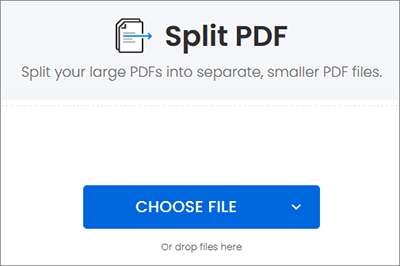
Шаг 2. Выберите страницы, которые хотите разделить, затем нажмите «ИЗВЛЕЧИТЬ ФАЙЛЫ».
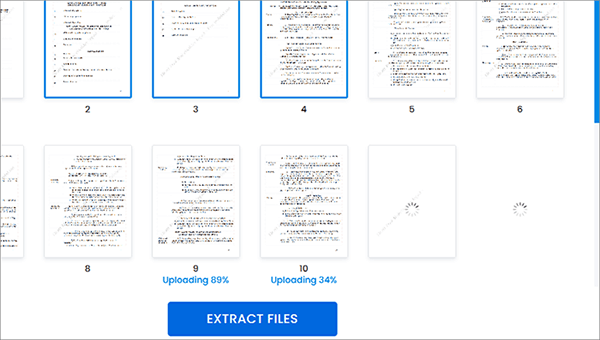
Шаг 3. Нажмите «СКАЧАТЬ ФАЙЛ», чтобы сохранить разделенный файл.
Sejda — это бесплатная онлайн-программа для разделения PDF-файлов, которая разбивает PDF-файлы через зашифрованное соединение. Будьте уверены: ваши PDF-файлы останутся в безопасности и будут безвозвратно удалены в течение 2 часов после обработки. Хотя Sejda позволяет разделить PDF-файл онлайн, оно также поставляется в виде настольного приложения с теми же функциями, но с небольшими отличиями. Во-первых, в настольном приложении Sejda ваши файлы остаются на вашем компьютере после разделения.
Как и большинство онлайн-программ-разделителей PDF, Sejda не может работать без активного подключения к Интернету. Еще одним недостатком является то, что он позволяет выполнять только три задачи в час.
Вот как разделить PDF-файл онлайн с помощью Sejda:
Шаг 1. Откройте онлайн-сплиттер в своем браузере. Нажмите «Загрузить PDF-файлы», чтобы добавить PDF-файл, который вы хотите разделить. Размер файла не должен превышать 200 страниц или 50 МБ.
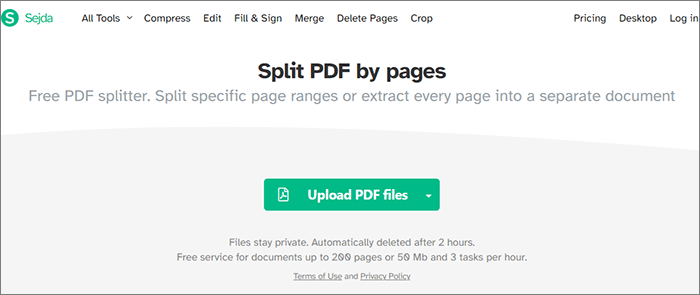
Шаг 2. Выберите вариант разделения PDF-файла из четырех вариантов, включая: «Извлечь каждую страницу в PDF», «Выбрать страницы для разделения», «Разделить каждые X страниц» или «Разделить каждую четную страницу». Каждый из этих вариантов имеет несколько разные вариации и результаты.
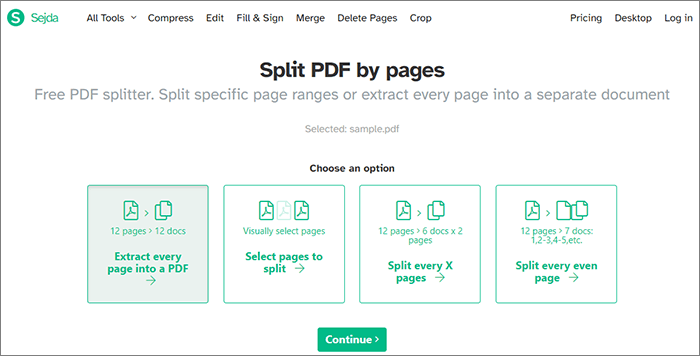
Шаг 3. Если вы выбрали первый вариант, нажмите на страницу, которую хотите разделить. У вас также есть возможность разделить страницы внизу. Введите имя выходного файла в поле «Настроить имена результатов». Нажмите «Разделить PDF по страницам».
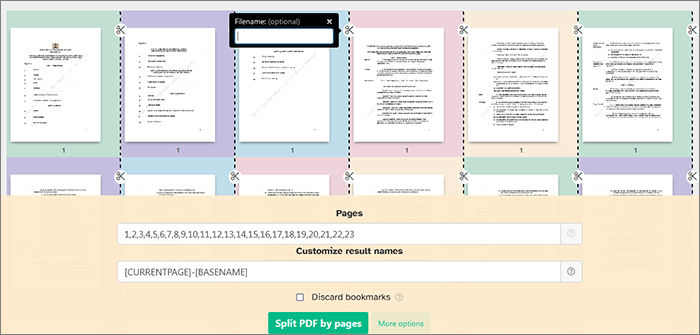
Шаг 4. Нажмите «Загрузить», чтобы сохранить разделенный PDF-файл.
Если вы не хотите разделять PDF-файлы онлайн, вы можете загрузить специальное приложение для разделения PDF-файлов на рабочем столе, чтобы упростить разделение PDF-файлов в автономном режиме. Coolmuster PDF Splitter настоятельно рекомендуется как надежный разделитель PDF-файлов. Благодаря бесплатному пробному пакету у вас есть возможность легко разделить PDF-файл на несколько файлов и переименовать каждый из них всего несколькими щелчками мыши.
Особенности Coolmuster PDF Splitter :
Вот как разделить PDF-файлы с помощью Coolmuster PDF Splitter :
01 Загрузите, установите и запустите приложение на своем компьютере Windows .
02 Нажмите «Добавить файл» или «Добавить папку», чтобы загрузить файлы PDF. Вы также можете перетащить документы для разделения.

03 Настройте параметры вывода в трех режимах: «Разделить по каждой странице», «Разделить в среднем на PDF-файлы» или «Разделить по диапазону страниц в один PDF-файл».

04 Нажмите «Пуск», чтобы начать разделение PDF-файла.

Бесплатные онлайн-разделители PDF экономят время и удобны. Однако основным недостатком использования онлайн-сплиттера PDF является то, что для его работы вам необходимо активное подключение к Интернету. Конечно, вы можете избежать этой проблемы и загрузить специальное настольное приложение Coolmuster PDF Splitter , чтобы разделить ваши PDF-файлы в любое время и в любом месте.
Похожие статьи:
Как разделить PDF-файлы на Mac (3 лучших способа )
Как конвертировать Word в PDF четырьмя разными способами
Как объединить несколько файлов PDF как профессионал
Эффективные способы защиты паролем PDF-файлов с конфиденциальными данными





